Tasti di scelta rapida in Azure Data Studio
Questo articolo illustra la procedura per visualizzare, modificare e creare rapidamente scelte rapide da tastiera in Azure Data Studio.
Azure Data Studio ha ereditato le funzionalità dei tasti di scelta rapida da Visual Studio Code. Per informazioni dettagliate sulle personalizzazioni avanzate, l'uso dei vari layout di tastiera e così via, è quindi possibile vedere l'articolo Tasti di scelta rapida per Visual Studio Code. È possibile che alcune funzionalità dei tasti di scelta rapida non siano disponibili (le estensioni di mappatura della tastiera, ad esempio, non sono supportate in Azure Data Studio).
Aprire l'editor delle scelte rapide da tastiera
Per visualizzare tutte le scelte rapide da tastiera attualmente definite:
Aprire l'editor tasti di scelta rapida dal menu File:> Preferenze>file Tasti di scelta rapida (Tasti di scelta rapida delle preferenze>di Azure Data Studio>in Mac).
Oltre a visualizzare i tasti di scelta rapida correnti, l'editor Scelte rapide da tastiera elenca i comandi disponibili per i quali non sono ancora stati definiti tasti di scelta rapida. L'editor Scelte rapide da tastiera consente di modificare, rimuovere o reimpostare facilmente tasti di scelta rapida, nonché definirne di nuovi.
Modificare scelte rapide da tastiera esistenti
Per modificare il tasto di scelta rapida per una scelta rapida da tastiera esistente:
Individuare la scelta rapida da tastiera che si vuole modificare usando la casella di ricerca o scorrendo l'elenco.
Suggerimento
Cercare per chiave, comando, origine e così via per restituire tutte le scelte rapide da tastiera pertinenti.
Fare clic con il pulsante destro del mouse sulla voce desiderata e scegliere Change Key binding (Modifica tasto di scelta rapida).
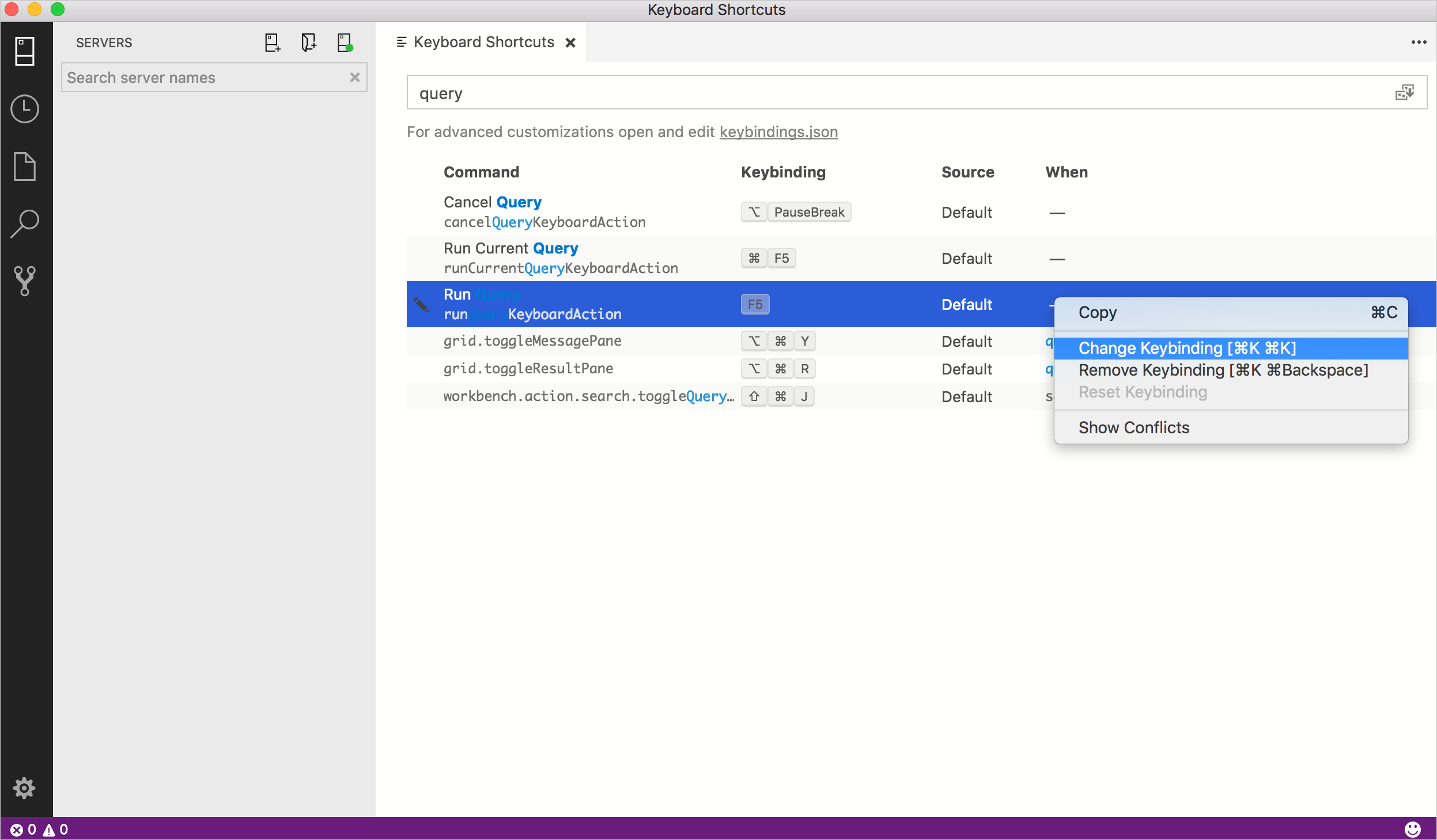
Premere la combinazione di tasti desiderata e quindi premere Invio per salvarla.
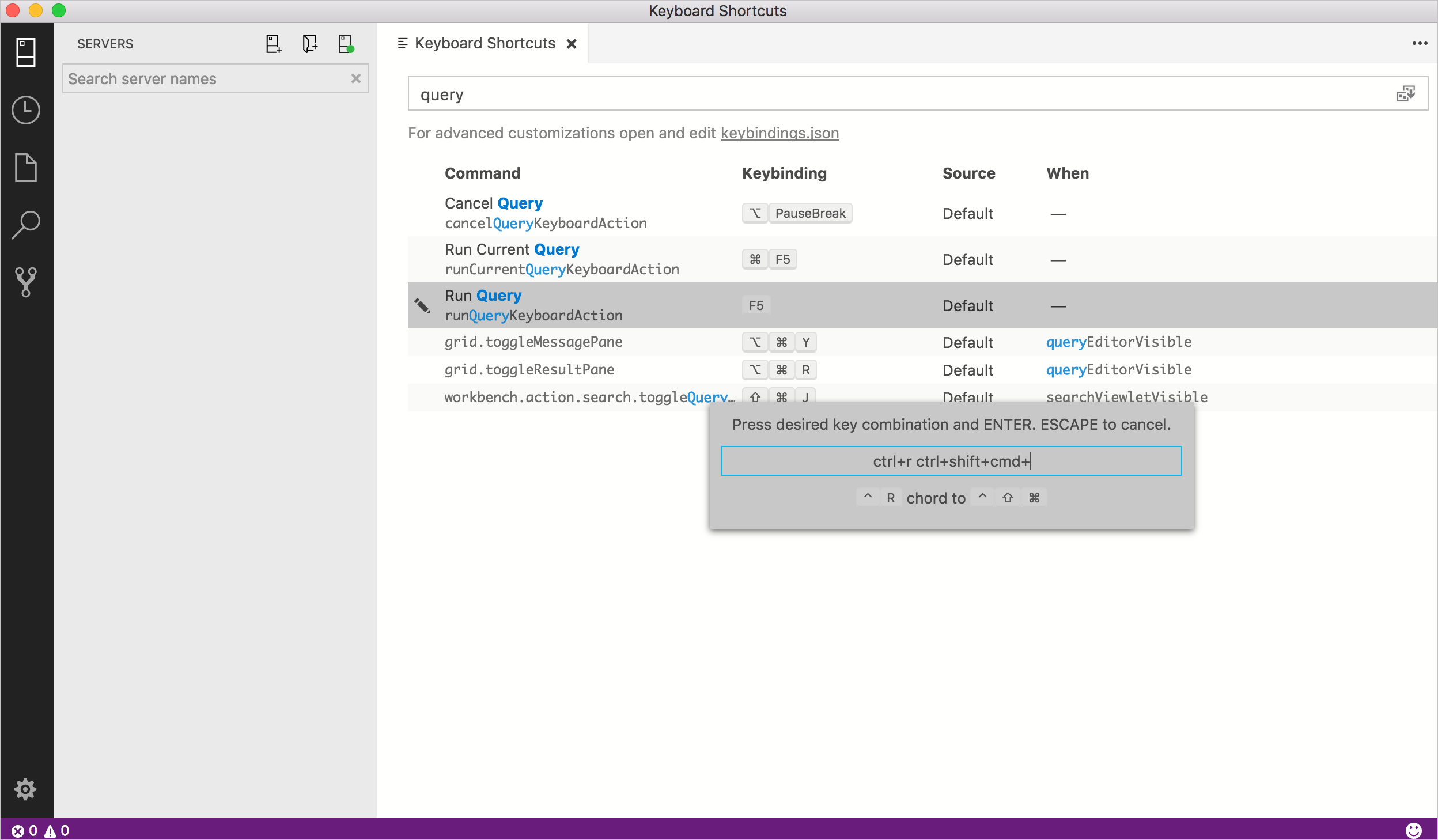
Creare nuove scelte rapide da tastiera
Per creare nuove scelte rapide da tastiera:
Fare clic con il pulsante destro del mouse su un comando a cui non è ancora associato un tasto di scelta rapida e selezionare Add Key binding (Aggiunti tasto di scelta rapida).
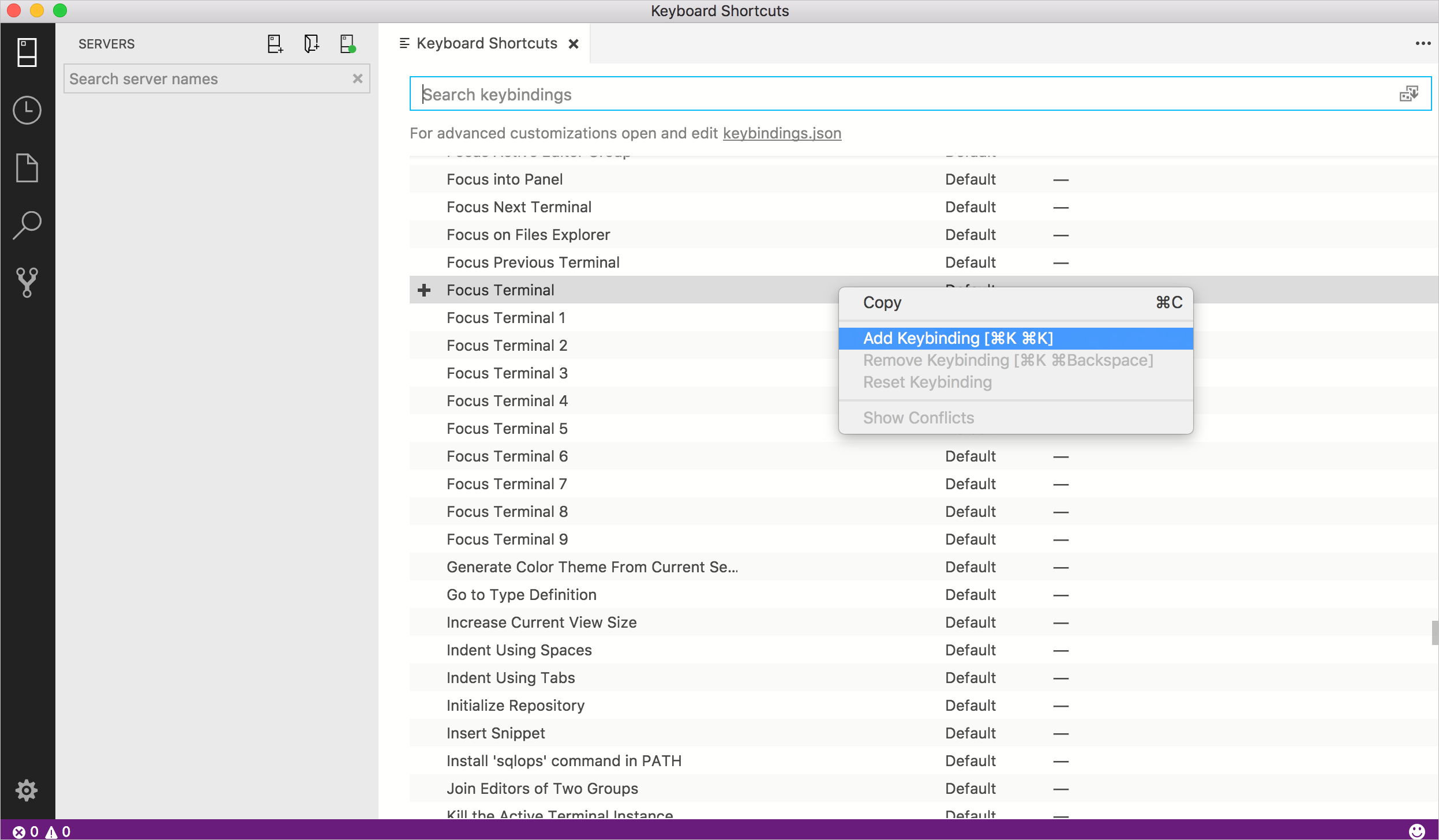
Premere la combinazione di tasti desiderata e quindi premere Invio per salvarla.
Commenti e suggerimenti
Presto disponibile: Nel corso del 2024 verranno gradualmente disattivati i problemi di GitHub come meccanismo di feedback per il contenuto e ciò verrà sostituito con un nuovo sistema di feedback. Per altre informazioni, vedere https://aka.ms/ContentUserFeedback.
Invia e visualizza il feedback per